Domina tus datos con Google Tables: visualiza y gestiona de forma innovadora
¿Te resulta tedioso hacer seguimiento de proyectos y recopilar o visualizar datos de diferentes aspectos de tu negocio? No solo tienes que mantener actualizada esa información de múltiples usuarios, sino que también necesitas tener la capacidad de representarla de manera fácil para que las personas puedan consumirla rápidamente.

Si eso suena como algo que has experimentado, entonces te podría interesar Google Tables. Esta nueva oferta basada en la nube de Google fue creada como una herramienta intuitiva y fácil de usar que te ayuda a hacer seguimiento del trabajo, automatizar tareas y ahorrar tiempo en tus diferentes colaboraciones.
Cuáles son los elementos básicos de Google Tables
Existen cuatro elementos fundamentales que debes conocer para comprender Google Tables. Estos elementos son:
- Tablas: Contenedores que almacenan datos estructurados.
- Espacios de trabajo: Colecciones de tablas agrupadas.
- Columnas: Tipos de datos predefinidos en cada tabla.
- Vistas: Versiones guardadas de una tabla que representan los datos de una manera específica.
Aunque puedes crear un nuevo espacio de trabajo desde una hoja de cálculo de Google Sheets, al principio puede resultar confuso, especialmente si eres nuevo en la herramienta. En ese sentido, lo mejor es comenzar con una de las plantillas ofrecidas en Google Tables. Afortunadamente, hay varias plantillas entre las que puedes elegir, y cada una ofrece una pestaña informativa útil para ayudarte a comenzar a trabajar con la plantilla.
Vamos a ver el proceso de trabajo con una de esas plantillas para que puedas empezar a aprovechar Google Tables.
Nota: Google Tables está en fase de prueba beta, tenlo en cuenta para tu uso.
 Cómo funciona el protocolo FTP y cómo resolver problemas relacionados con él
Cómo funciona el protocolo FTP y cómo resolver problemas relacionados con élCómo iniciar sesión y encontrar una plantilla en Google Tables
Lo primero que debes hacer es iniciar sesión en tu cuenta de Google, puedes usar Tables tanto con una cuenta gratuita como con Google Workspace. Inicia sesión en tu cuenta de Google desde tu navegador web y luego dirígete a https://tables.area120.google.com/.
Una vez allí, haz clic en "Ver más plantillas" (Figura A).
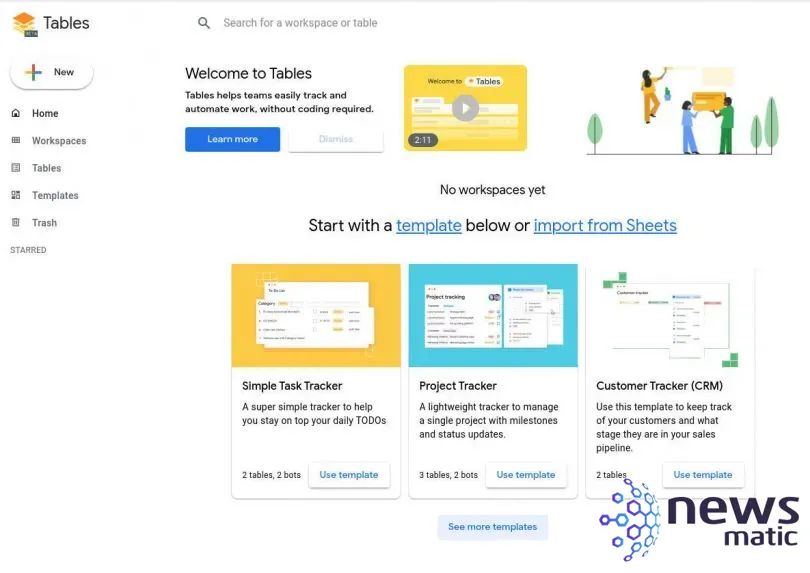
Figura A
En la página de plantillas, busca una plantilla que puedas utilizar. Por ejemplo, vamos a trabajar con la plantilla de seguimiento de tareas sencillas. Una vez que hayas abierto esa plantilla, haz clic en la pestaña de Instrucciones. En esta pestaña encontrarás instrucciones simples sobre cómo usar esta plantilla (Figura B).
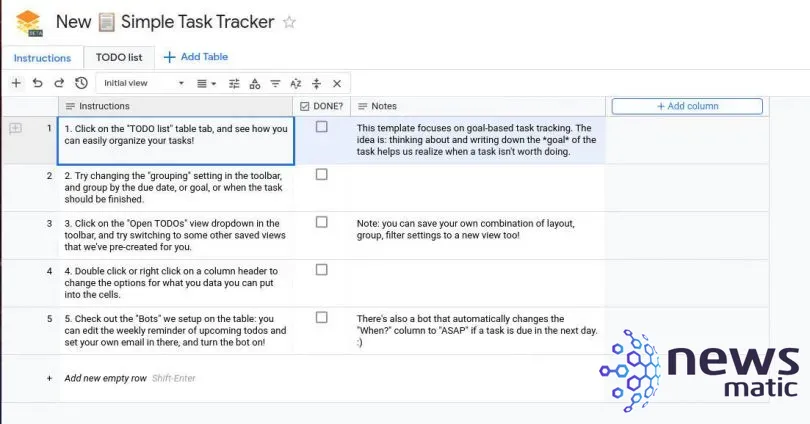
Figura B
Las instrucciones te guiarán sobre los elementos utilizados en la plantilla y cómo manipularlos. Hay cinco pasos:
 Microsoft lanza servicio gratuito de almacenamiento en la nube para usuarios de Windows
Microsoft lanza servicio gratuito de almacenamiento en la nube para usuarios de Windows- Haz clic en la pestaña de Lista de Tareas para ver cómo puedes organizar tus tareas.
- Cambia la configuración de agrupación en la barra de herramientas.
- Cambia a otras vistas predefinidas guardadas.
- Cambia las opciones de columna para los datos que puedes ingresar en las celdas.
- Echa un vistazo a los bots preconfigurados y activa uno.
Después de leer cuidadosamente las instrucciones, haz clic en la pestaña de Lista de Tareas y comienza a trabajar en la tabla (Figura C). Aquí puedes editar cualquier dato en la tabla para adaptarlo mejor a tus necesidades.
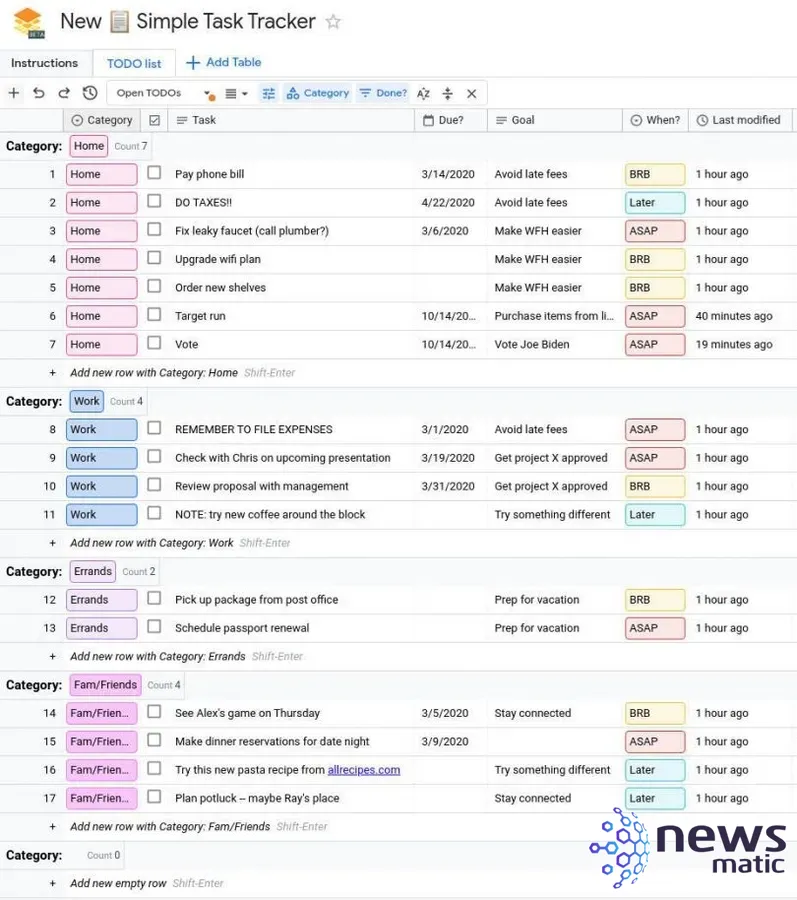
Figura C
Para editar cualquier entrada de datos, simplemente haz doble clic en la celda y realiza los cambios que desees. También puedes agregar nuevas filas haciendo clic en el botón "+" asociado a una categoría (en este caso, Hogar, Trabajo, Recados, Fam/Friends).
Después de editar/agregar datos, puedes cambiar la vista entre:
- Grid
- Cola de Registros
- Tarjetas Kanban (solo si hay columnas desplegables)
- Mapa
Cuando seleccionas una vista diferente, puedes elegir qué columnas se muestran (Figura D).
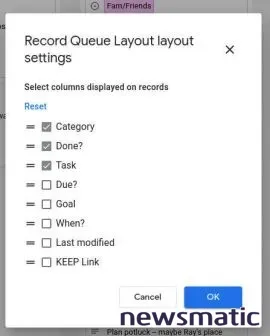
Figura D
 Cómo evitar que el archivo de registro de transacciones en SQL Server crezca demasiado grande
Cómo evitar que el archivo de registro de transacciones en SQL Server crezca demasiado grandeUna vez que hayas seleccionado tus columnas, haz clic en OK y la vista cambiará (Figura E).
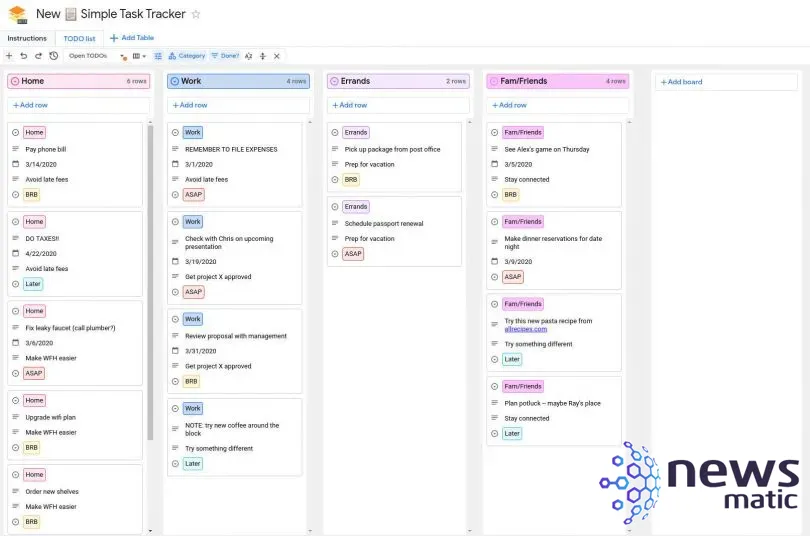
Figura E
Cómo crear un formulario para facilitar la entrada de datos en Google Tables
Ahora que tienes tu tabla exactamente como quieres, hagamos que sea más fácil agregar datos. Para ello, crearás un formulario. En la esquina superior derecha de la ventana de la tabla, haz clic en "Formularios" y luego, cuando se te solicite, haz clic en "Nuevo formulario".
En la ventana emergente resultante, completa el formulario para incluir todos los elementos que desees de la tabla, así como también para darle un nombre al formulario (Figura F).
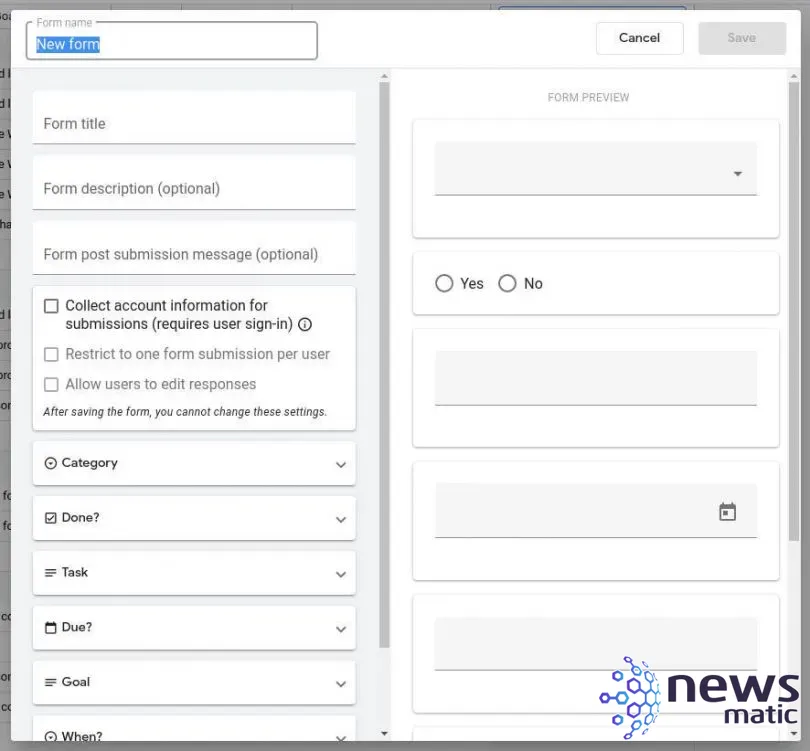
Figura F
Una vez que hayas completado el formulario, haz clic en Guardar. De vuelta en la ventana de la tabla, verás que tu formulario está listado. A la derecha del nombre del formulario, verás un botón de menú de tres puntos. Haz clic en ese botón y, en el menú desplegable, haz clic en "Copiar URL". Pega la URL en la barra de direcciones del navegador para ver y usar el formulario (Figura G).
 Debería su organización migrar a Google Apps desde Microsoft Exchange
Debería su organización migrar a Google Apps desde Microsoft Exchange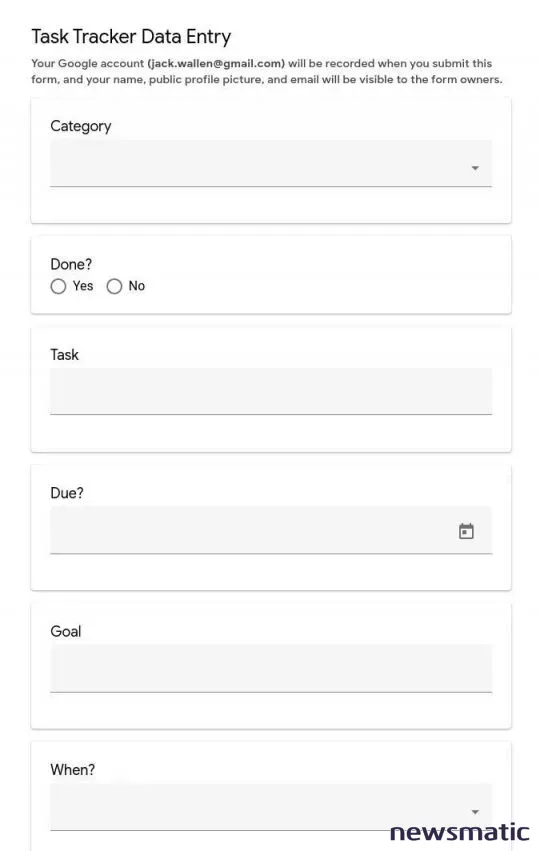
Figura G
Y eso es todo. Has editado una plantilla de Google Tables, cambiado la vista, creado un formulario para la entrada de datos y ahora puedes usar esa tabla para gestionar tus tareas diarias. Una vez que te familiarices aún más con cómo funciona Google Tables, puedes intentar crear una tabla desde tu propia hoja de cálculo de Google Sheets.
Disfruta de esta poderosa herramienta de gestión y visualización de datos.

En Newsmatic nos especializamos en tecnología de vanguardia, contamos con los artículos mas novedosos sobre Nube, allí encontraras muchos artículos similares a Domina tus datos con Google Tables: visualiza y gestiona de forma innovadora , tenemos lo ultimo en tecnología 2023.

Artículos Relacionados